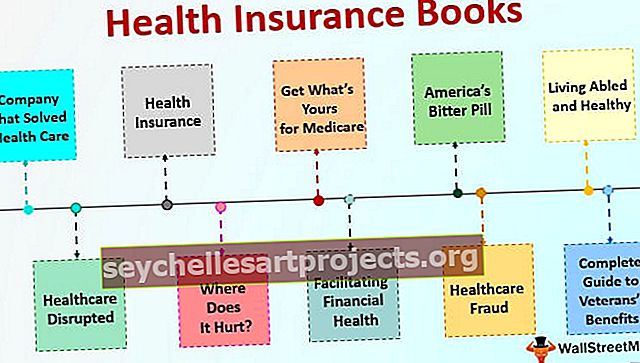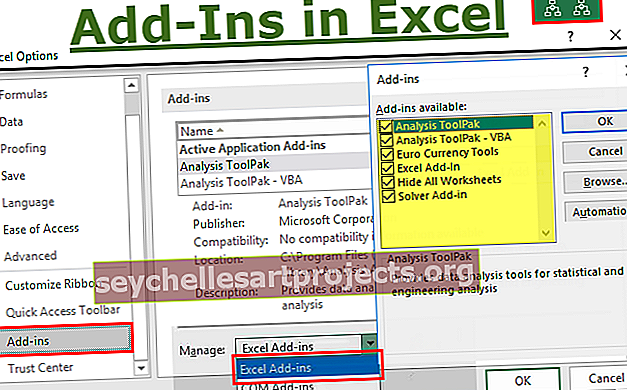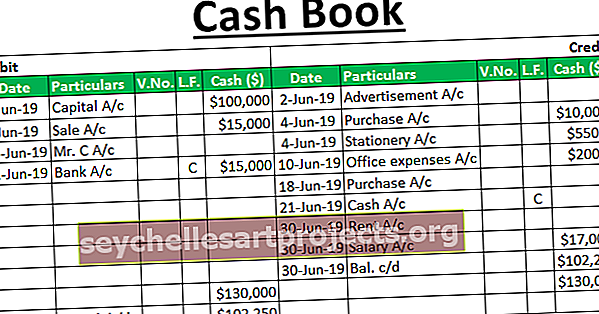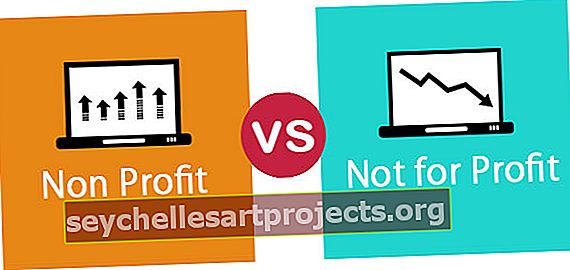Arvutage Exceli liikuv keskmine (lihtne, eksponentsiaalne ja kaalutud)
Liikuv keskmine tähendab, et arvutame olemasoleva andmekogumi keskmiste keskmise, Excelis on meil liikuva keskmise arvutamiseks sisseehitatud funktsioon, mis on saadaval analüüsi jaotises vahekaardil Andmete analüüs, see võtab sisendivahemiku ja väljundi vahemik, mille väljundiks on intervallid, arvutused, mis põhinevad liikuva keskmise arvutamiseks ainult Exceli valemitel, on raske, kuid selleks on meil Excelis sisseehitatud funktsioon.
Mis on Exceli liikuv keskmine
Liikuv keskmine on aegridade analüüsis laialt kasutatav tehnika, mida kasutatakse tuleviku ennustamiseks. Aegridade liikuvad keskmised arvutatakse põhimõtteliselt teise aegrea andmete erinevate järjestikuste väärtuste keskmiste põhjal.
Liikuvaid keskmisi on kolme tüüpi, nimelt lihtne liikuv keskmine, kaalutud liikuv keskmine ja eksponentsiaalne liikuv keskmine excelis.
# 1 - Exceli lihtne liikuv keskmine
Andmerea viimase perioodide keskmise keskmise arvutamisel on abiks lihtne liikuv keskmine. Oletame, et on antud n perioodi hinnad. Seejärel antakse lihtne liikuv keskmine kui
Lihtne liikuv keskmine = [P1 + P2 + …………. + Pn] / n
# 2 - Exceli kaalutud liikuv keskmine
Kaalutud liikuv keskmine annab viimase n perioodi kaalutud keskmise. Kaal väheneb koos eelmise ajaperioodi iga andmepunktiga.
Kaalutud liikuv keskmine = (Hind * kaalutegur) + (Eelmise perioodi hind * kaalutegur-1)
# 3 - eksponentsiaalne liikuv keskmine Excelis
See sarnaneb lihtsa libiseva keskmisega, mis mõõdab teatud aja jooksul trende. Kui lihtne liikuv keskmine arvutab antud andmete keskmise, siis eksponentsiaalne liikuv keskmine omistab praegustele andmetele suuremat kaalu.
Eksponentsiaalne liikuv keskmine = (K x (C - P)) + P
Kus
- K = eksponentsiaalne silumiskonstant
- C = praegune hind
- P = eelmiste perioodide eksponentsiaalne liikuv keskmine (esimeste perioodide arvutamiseks kasutatud lihtne liikuv keskmine)
Kuidas Excelis liikuvat keskmist arvutada?
Allpool on toodud näide liikuvast keskmisest Excelis.
Selle liikuva keskmise Exceli malli saate alla laadida siit - liikuva keskmise Exceli mallNäide 1 - Exceli lihtne liikuv keskmine
Lihtsa liikuva keskmise arvutamiseks võtsime ettevõtte 2018. aasta jaanuari kuni detsembri müügiandmed. Meie eesmärk on andmete silumine ja 2019. aasta jaanuari müüginumbrite tundmine. Siin kasutame kolme kuu libisevat keskmist.

1. samm: jaanuari, veebruari ja märtsi liikuv keskmine arvutatakse, võttes kuude müügiarvude summa ja jagades selle 3-ga.


2. samm: valides D5 lahtri nurgas ja seejärel lihtsalt lohistades alla, saate ülejäänud perioodide liikuva keskmise. See on Exceli täitetööriista funktsioon.

2019. aasta jaanuari müügiprognoos on 10456,66667.

3. samm: joonistame nüüd joonisel graafikule müügiarv ja liikuv keskmine, et mõista erinevust trendides. Seda saab teha vahekaardilt Lisa. Esiteks oleme valinud andmeseeria ja seejärel lisanud jaotise Diagrammid joongraafiku.


Pärast graafikute loomist on näha, et liikuva keskmega graaf on palju rohkem silutud kui algsed andmeread.

Näide # 2 - lihtne liikuv keskmine läbi Exceli andmeanalüüsi
- Vahekaardi Andmed rühma Analüüs all tuleb klõpsata valikul Andmeanalüüs. Järgmine on ekraanipilt.

- Andmeanalüüsist pääseb juurde liikuvale keskmisele.

- Pärast liikuva keskmise klõpsamist oleme sisendvahemikuks valinud müügiarv.

- Esimese rea siltidel klõpsatakse, et Excel saaks aru, et esimesel real on sildi nimi.

- Intervall 3 on valitud seetõttu, et soovime kolme aasta libisevat keskmist.

- Oleme valinud väljundivahemiku koos müügiarvuga.

- Samuti tahame näha diagrammi väljundit, kus näeme erinevust tegeliku ja prognoositava vahel.

See diagramm näitab tegeliku ja prognoositud liikuva keskmise erinevust.

Näide # 3 - kaalutud liikuv keskmine Excelis

Kasutame kolme aasta kaalutud liikuvat keskmist ja valem on toodud ekraanipildil.

Pärast valemi kasutamist saime perioodi liikuva keskmise.

Kõigi teiste perioodide liikuva keskmise saime, lohistades väärtused järgmistesse lahtritesse.

Prognoos jaanuariks 2019 ehk 10718,33

Nüüd võtsime joonegraafiku, et näha andmete silumist. Selleks oleme valinud oma kuu prognoositud andmed ja sisestanud seejärel joondiagrammi.

Nüüd võrdleme oma prognoositud andmeid meie tegelike andmetega. Allolevatel ekraanipiltidel näeme hõlpsasti erinevust tegelike andmete ja prognoositud andmete vahel. Ülal olev graafik on tegelikud andmed ja allpool olev graafik on liikuv keskmine ja prognoositud andmed. Näeme, et liikuva keskmise graafik on tegelikke andmeid sisaldava graafikuga võrreldes oluliselt siledam.


Näide # 4 - eksponentsiaalne liikuv keskmine Excelis
Eksponentsiaalse liikuva keskmise valem on S t = α. Y t-1 + (1- α) S t-1 …… (1)
Kus
- Y t-1 = tegelik vaatlus t-1 perioodil
- S t-1 = lihtne liikuv keskmine t-1 perioodil
- α = silumistegur ja see varieerub vahemikus .1 kuni .3. Suurem α väärtus on diagrammi lähemal tegelikele väärtustele ja vähendab α väärtust, sujuvam on diagramm.
Kõigepealt arvutame lihtsa liikuva keskmise, nagu varem näidatud. Pärast seda rakendame valemis (1) toodud valemit. Kõigi järgmiste väärtuste α väärtuse kinnitamiseks oleme vajutanud klahvi F4.


Väärtused saadakse lohistades järgmistesse lahtritesse.

Nüüd tahame näha Excelis tegelike väärtuste, lihtsa liikuva keskmise ja eksponentsiaalse liikuva keskmise võrdlust. Oleme seda teinud joondiagrammi abil.

Ülaltoodud ekraanipildilt näeme erinevust tegelikus müügiarvus, lihtsas liikuvas keskmises ja eksponentsiaalses liikuvas keskmises.
Mida peaksite Exceli keskmise liikuva keskmise kohta meeles pidama
- Lihtsa liikuva keskmise saab arvutada funktsiooni AVERAGE abil excelis
- Liikuv keskmine aitab andmeid siluda
- Hooajalisi keskmisi nimetatakse sageli hooajaliseks indeksiks
- Exceli eksponentsiaalne liikuv keskmine annab hiljutistele andmetele suurema kaalu kui lihtne liikuv keskmine. Seetõttu on exceli eksponentsiaalse liikuva keskmise korral silumine suurem kui lihtsa liikuva keskmise oma.
- Sellistes ettevõtetes nagu aktsiaturg aitab libisev keskmine kauplejal trendi hõlpsamini tuvastada.